кнопки
Подписаться на эту метку по RSS
Как добавить кнопки на панель быстрого доступа в Word 2007
Метки: word 2007 | кнопки | настройка word | панель быстрого доступа
Дата: 04/06/2008 20:53:17
Эту заметку я перепечатываю (с сокращениями) из своей книги Word 2003/2007. Народные советы. Рекомендую ее приобрести всем, кто работает с редактором Word, так как в ней масса различных советов, хитростей и подсказок. Наверняка вы найдете в книге и ответы на ваши вопросы.
В редакторе Word 2007 для ускорения выбора часто используемых команд добавлена Панель быстрого доступа. Стандартно она имеет лишь три кнопки: Сохранить, Отменить и Вернуть:
Упорядочить команды в меню
Метки: кнопки | меню | настройка word
Дата: 07/10/2006 06:21:51
Откройте любой пункт меню: Файл (File), Вид (View), Вставка (Insert) и вы увидите, что они содержат в себе различные команды. Как правило, сначала идут такие команды, которые, по мнению разработчиков Word, чаще всего востребованы пользователями (при включенной опции "Всегда показывать полные меню"), а потом уже остальные.
Но мне, например, не нравится, что команда Закладка (Bookmark) находится в самом низу меню Вставка (Insert). А вам может не понравиться расположение каких-нибудь иных команд в меню.
Однако этот, заведенный Microsoft порядок расположения команд в меню, можно изменить на свой вкус.
Подгонка страниц
Метки: кнопки | панель инструментов | подгонка страниц | предварительный просмотр | форматирование
Дата: 30/08/2006 13:41:44
Эта функция, доступная после нажатия кнопки Предварительный просмотр (Print Prieview) или через меню Файл (File), незаменима в тех случаях, когда требуется уменьшить количество страниц для последующей печати, или когда в документе последняя строка текста ну никак не умещается на последней странице и переходит (создает) на следующую страницу, тем самым, опять же, необоснованно увеличивая количество страниц.
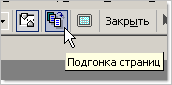
Однако, частое переключение между режимами просмотра страниц, а значит лишние "мышедвижения", утомляет. Но можно вывести иконку-кнопку Предварительный просмотр (Print Prieview) на панель инструментов, тем самым, сделав ее всегда доступной (на виду).
Мгновенное удаление кнопок с панелей инструментов
Метки: кнопки | настройка word | панель инструментов
Дата: 15/08/2006 22:24:22
Я многое узнаю о секретах работы с текстовым редактором Word из англоязычных источников. И стараюсь сразу же поделиться этой новой информацией со своими читателями.
Вот и сейчас я узнал из замечательного сайта Word Tips о такой возможности, как мгновенное удаление с панелей инструментов любых кнопок без необходимости вызывать диалоговое окно Настройка (Customize).
Для этого достаточно нажать клавишу Alt, подвести курсор мыши к удаляемой кнопке на панели инструментов, щелкнуть на кнопке и просто убрать/переместить ее с панели вниз, в рабочую область документа.
Как настроить Word под себя
Метки: кнопки | настройка word | область задач | панель инструментов | параметры страницы | стили | шаблоны
Дата: 04/07/2006 21:31:41
Если вы недавно установили на свой компьютер программу Microsoft Office (я, например, использую пакет Office XP), то при запуске приложения Word вы скорее всего увидите стандартное окно со стандартными же панелями. А справа еще Область задач (это та же панель инструментов, только вертикальная) будет занимать драгоценное рабочее пространство.
По умолчанию отображаются две панели инструментов: Стандартная и Форматирование, причем обе панели располагаются в одну строку.
Вполне возможно, что лично вам Область задач, висящая справа, совершенно не мешает, но для меня она лишняя на экране. Щелкнув на крестике в правом верхнем углу области задач, можно закрыть ее. Но при следующем запуске Word Область задач появится снова. Чтобы исключить эту ситуацию, проделайте следующее:
Читать полностью
 Форум
Форум Читают
Читают Обсуждают
Обсуждают страницы
страницы сайты
сайты статистика
статистика